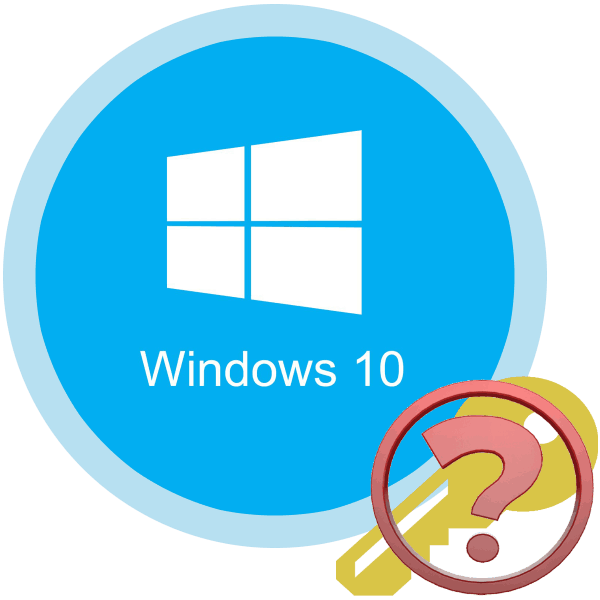Što se događa ako ne aktivirate sustav Windows 10
Licencirana zaštita od kopiranja ima različite oblike. Jedna od najpopularnijih je internetska aktivacija, koja se također koristi u Microsoftovim proizvodima, uključujući i najnoviju, desetu verziju sustava Windows. Danas vas želimo upoznati s ograničenjima koje nameće neaktivirani “desetak”.
Sadržaj
Posljedice neaktiviranja sustava Windows 10
S "desetom", korporacija iz Redmonda drastično je promijenila svoju distribucijsku politiku za distribuciju: sada su sve navedene u ISO , koji se mogu snimiti na USB flash pogon ili DVD za instalaciju na računalo.
Pogledajte i: Kako napraviti instalacijski flash pogon sa sustavom Windows 10
Naravno, takva nagrada ima svoju cijenu. Ako je ranije bilo dovoljno jednom kupiti komplet za distribuciju OS-a i koristiti ga na neodređeno vrijeme, sada je jedini model plaćanja ustupio mjesto godišnjoj pretplati. Dakle, nedostatak aktivacije sam po sebi malo utječe na funkcionalnost operativnog sustava, dok nedostatak pretplate nameće vlastita ograničenja.
Ograničenja neaktiviranog sustava Windows 10
- Za razliku od Windowsa 7 i 8, korisnik neće vidjeti crne zaslone, flash poruke sa zahtjevom da se odmah aktivira i slične gluposti. Jedini podsjetnik je vodeni žig u donjem desnom kutu zaslona, koji se pojavljuje 3 sata nakon ponovnog pokretanja stroja. Također, ova oznaka stalno visi u istom području prozora "Parametri" .
- I dalje je prisutno jedno funkcionalno ograničenje - u neaktiviranoj verziji postavki personalizacije operacijskog sustava nisu dostupne. Jednostavno rečeno, neće biti moguće promijeniti temu, ikone, pa čak i desktop pozadinu.
- Stare opcije za ograničenja (posebno automatsko isključivanje računala nakon 1 sata rada) su formalno odsutne, međutim, postoje izvještaji da je implicitno gašenje još uvijek moguće zbog neuspješne aktivacije.
- Službeno, ne postoje ograničenja na ažuriranja, ali neki korisnici navode da pokušaj instalacije ažuriranja na Windows 10 bez aktivacije ponekad dovodi do pogrešaka.
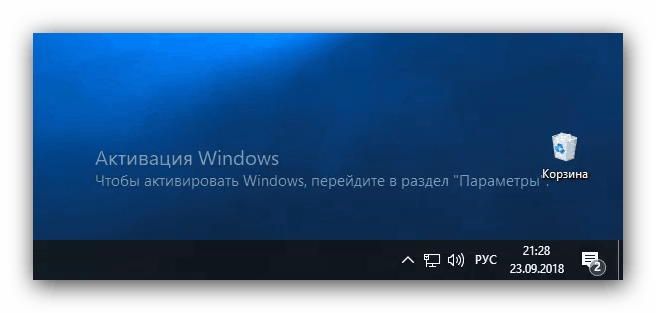

Pogledajte i: Mogućnosti personalizacije sustava Windows 10
Uklanjanje nekih ograničenja
Za razliku od Windowsa 7, u "prvih deset" ne postoje probna razdoblja rada, a ograničenja navedena u prethodnom odjeljku pojavljuju se odmah ako OS nije aktiviran tijekom instalacijskog procesa. Stoga je moguće pravno ukidanje ograničenja samo na jedan način: kupite aktivacijski ključ i unesite ga u odgovarajući odjeljak "Parametri" . 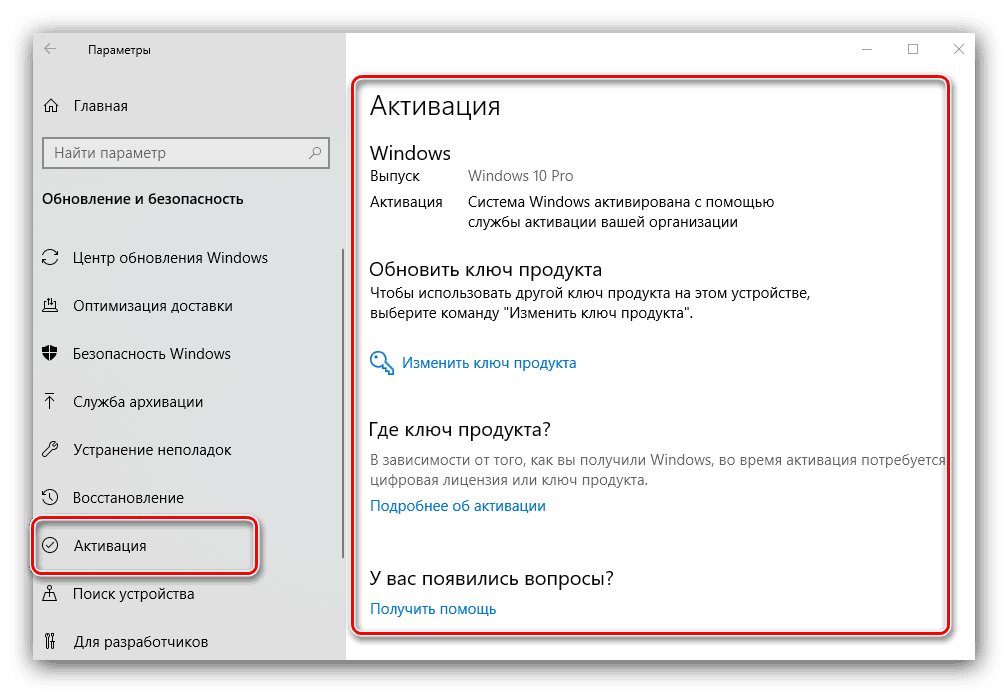
Ograničenje instalacije pozadine "Desktop" može se zaobići - to će nam pomoći, što je čudno, sam OS. Nastavite sa sljedećim algoritmom:
- Idite u imenik sa slikom koju želite postaviti kao pozadinu, odaberite je. Kliknite na datoteku desnom tipkom miša (u nastavku PCM ) i odaberite stavku “Open with” , u kojoj kliknite na “Photos” aplikaciju.
- Pričekajte da aplikacija preuzme željenu slikovnu datoteku, a zatim je kliknite desnom tipkom miša. U kontekstnom izborniku odaberite "Postavi kao" - " Postavi kao pozadinu" .
- Gotovo - željena datoteka bit će postavljena kao pozadina na "Radnoj površini" .
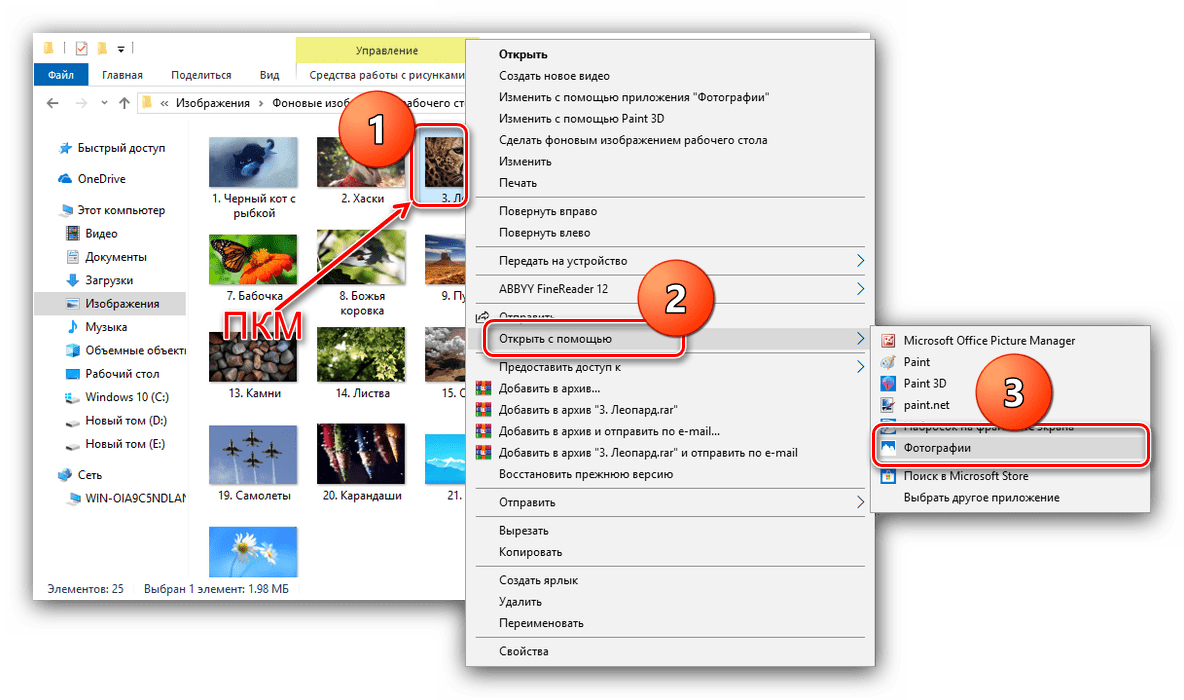
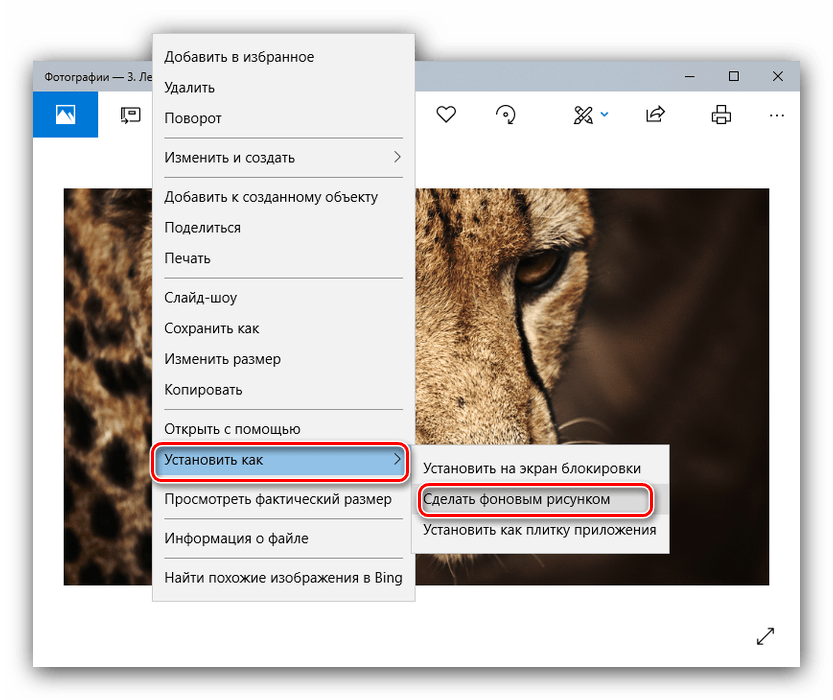
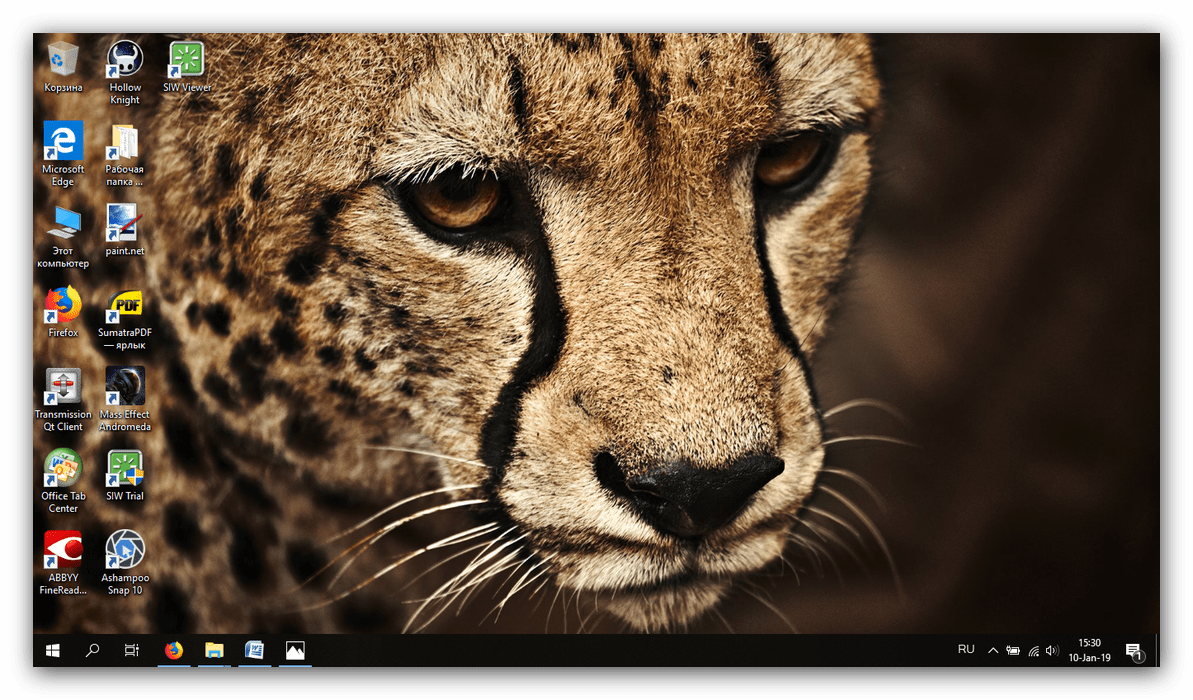
Nažalost, ovaj trik s ostalim elementima personalizacije neće biti okrenut, stoga, da bi se riješio ovaj problem, bit će potrebno aktivirati operativni sustav.
Upoznali smo se s posljedicama neuspjeha aktivacije sustava Windows 10, kao i načinom zaobići neka ograničenja. Kao što možete vidjeti, politika programera u tom smislu postala je mnogo benignija, a ograničenja praktički nemaju utjecaja na performanse sustava. Ali ne biste smjeli zanemariti aktivaciju: u ovom slučaju, imat ćete priliku pravno se obratiti Microsoftovoj tehničkoj podršci ako naiđete na bilo kakve probleme.